PNG (Portable Network Graphics), е с ръцеедин от най-полезните формати на изображения за споделяне на висококачествени екранни снимки и снимки с други. Наред с компресирането на данни без загуби, той поддържа прозрачност на изображението, което помага на графичните дизайнери лесно да добавят изображения слоеве към снимката, но когато става въпрос за качване на PNG файлове на уебсайтове за споделяне на изображения, да речем Imgur, едно нещо, което държи на повечето хора е да намерят перфектен баланс между качество и размер на изображението. Въпреки че JPEG форматът перфектно върши работата в ежедневното редактиране и споделяне на изображения (тъй като разликата между JPEG и качеството на PNG едва ли е видима с просто око), хората просто предпочитат да запазят оригинални копия на изображения във формат PNG. Днес открихме много кокетно приложение, наречено PngOptimizer които могат да помогнат както на графичните художници, така и на снимкитехобисти също. Това приложение с отворен код е предназначено за компресиране на PNG файлове, като почиства безполезна информация за пиксели от изображения, като по този начин намалява размера на файла им. Освен това можете да копирате екранни снимки в приложението и бързо да ги компресирате. Също така ви позволява да работите с други формати на изображения, например GIF, BMP и TGA файлове, и се предлага с различни настройки и опции за настройване на процеса на компресия. Подробности, които трябва да следвате след скока.
За да започнете, всичко, което трябва, е да плъзнете свояизображения над приложението и оставете останалата работа на приложението. Той автоматично оптимизира и компресира вашите файлове с изображения и след това запазва компресираните файлове в същата директория, като същевременно архивира оригиналния файл. От контекстното меню с десния бутон можете да щракнете върху Опции за PNG за да отворите конфигурационната конзола.
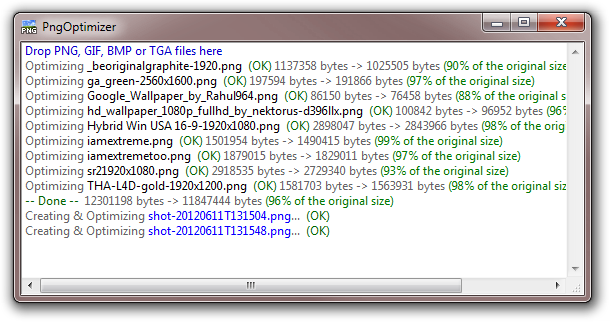
Диалоговият прозорец Опции включва различни настройки, някои от които са общи, докато други са свързани със самото компресиране на файлове. Можете да превключвате опции като Архивирайте стари PNG файлове, Продължавайте да се преплитате, избягвайте сиво + проста прозрачност (IE6 бъг), игнорирайте анимирани GIF и Запазване на датата на файла, Освен това можете Премахване, запазване или Формат на фоновия цвят и Текстови данни на изображението и преоразмерете разделителната способност на изображението под Размери на физически пиксели секция.
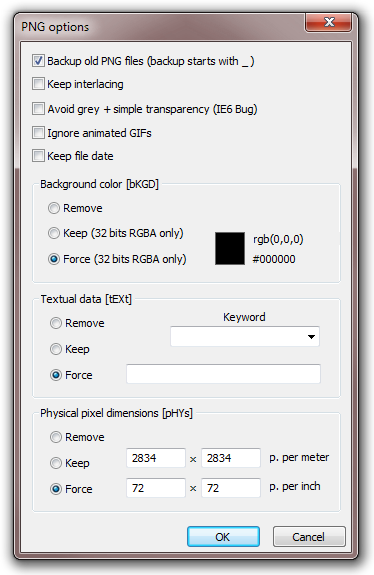
Както бе посочено по-рано, това е възможността да поставите изображението в клипборда в приложението. Можете да го направите, като използвате контекстното меню с десния бутон (или Ctrl + V клавиш). За да зададете няколко настройки, свързани с екрана, отидете на Опции за скрийншоти от където можете да изберете изходната директория за вашите екранни снимки и да я активирате Увеличете компресията и Поискайте името на файла настроики.
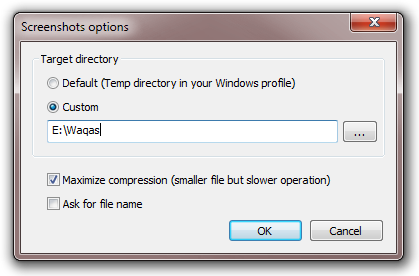
PngOptimizer е преносимо приложение и работи на Windows XP, Windows Vista, Windows 7 и Windows 8. Тестването беше проведено на Windows 7, 64-битово издание на ОС.
Изтеглете PngOptimizer













Коментари